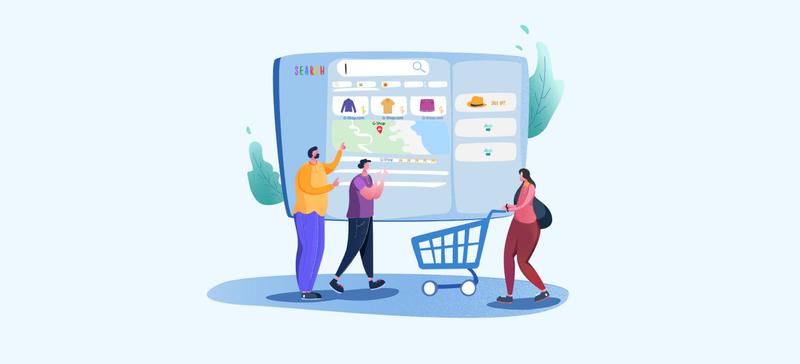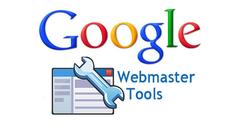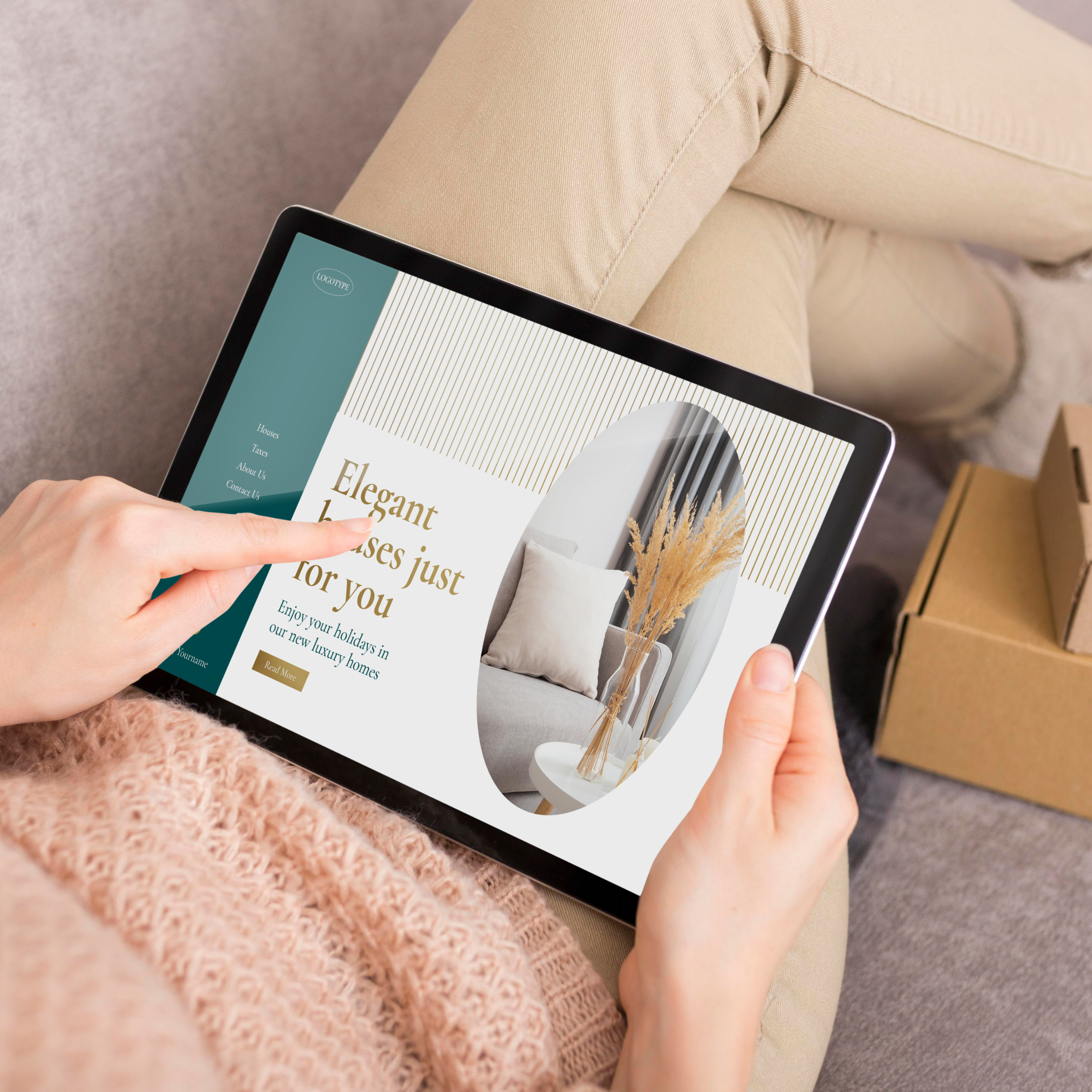Una vez que las personas comienzan un negocio en línea, tienen dificultades para gestionarlo, a veces hay demasiadas variables para controlar. Como resultado, intentan seguir las estrategias tradicionales que se usan para administrar negocios físicos.
Sin embargo, en el mundo del comercio electrónico, ¡tienes muchas más opciones para jugar! En este artículo, lo guiaremos a través de las principales herramientas (gratuitas y de pago) que ofrece Google para ayudarlo a llevar su negocio al siguiente nivel.
Google Analytics
¡El seguimiento es importante! Puede ayudarte a mejorar las ventas, y con el tiempo al crecimiento de tu negocio.
Si tienes una tienda física, puedes ver a los consumidores entrar en ella y tienes la oportunidad de leer y analizar su comportamiento, a veces terminas cambiando la configuración de tu tienda sobre la base de un rasgo de comportamiento que has notado en muchos de tus clientes.
Estos detalles y ajustes son tan importantes en un negocio en línea como lo son en el negocio real.
Pero la cuestión es que, en un negocio en línea, ¡puedes hacerlo mejor! Y cuentas con más datos e información sobre los cuales tomar decisiones. Google Analytics es una plataforma popular cuando se trata de análisis de seguimiento de sitios web.
Puede proporcionarte informes en tiempo real, una gran cantidad de información sobre tus clientes y de dónde provienen, ¡y mucho más! Estas informaciones pueden ser usadas para diseñar nuevas estrategias para aumentar el tráfico, aumentar las conversiones, encontrar nuevos clientes y aumentar las ventas.
Por qué Google Analytics
Es GRATIS de usar y fácil de instalar. Utilizado por sitios web pequeños y grandes, incluidos los sitios web de Fortune 500. Funciona tanto para sitios web como para aplicaciones móviles. Te puede dar una idea de la mente de tu consumidor promedio y cómo se comporta.
Puedes visualizar datos y ver exactamente dónde se encuentran sus prioridades, dónde debe gastar más dinero y quién debería ser tu público objetivo. Al utilizar Google Analytics puedes refinar tu estrategia comercial y mejorar en la obtención de clientes potenciales como tus clientes objetivo, facilitando las ventas.
También te da la oportunidad de hacer benchmarking, para ver cómo te está yendo en comparación con los otros jugadores en la industria.
Cómo usar Google Analytics
Cuando crea una tienda en línea con Jumpseller, su tienda está configurada con nuestro seguimiento, sin embargo, si desea agregar el seguimiento de Google Analytics, debe hacerlo manualmente agregando su Tracking ID/Measurement ID.
-
Primero, debe crear una cuenta con Google Marketing Platform. Si ya tiene uno, simplemente inicie sesión.
-
Una vez que tenga una cuenta, puede hacer clic en Analytics desde su Panel de control, en Mis productos. O haga clic en este enlace para abrir su página de Google Analytics.
-
Desde aquí, navegue hasta la parte inferior izquierda de la página para encontrar el botón Administrador.
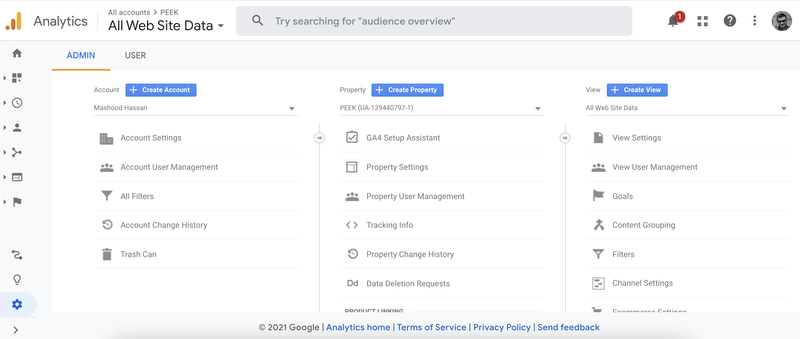
-
Para obtener su Tracking ID/Measurement ID, debe tener una propiedad con la versión de Google Analytics 4, puede hacer clic en Crear propiedad en la sección central del menú de administración.
-
Complete los detalles relevantes y una vez que se haya creado la propiedad, debería ver su Tracking ID/Measurement ID; de lo contrario, simplemente puede navegar hasta el botón Administrador y, desde la sección Propiedad (centro), haga clic en Flujos de datos.
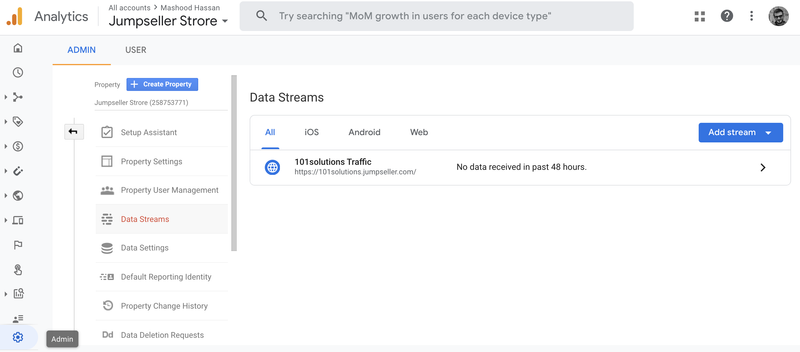
-
A continuación, haga clic en la propiedad que se creó y tendrá el Tracking ID/Measurement ID.
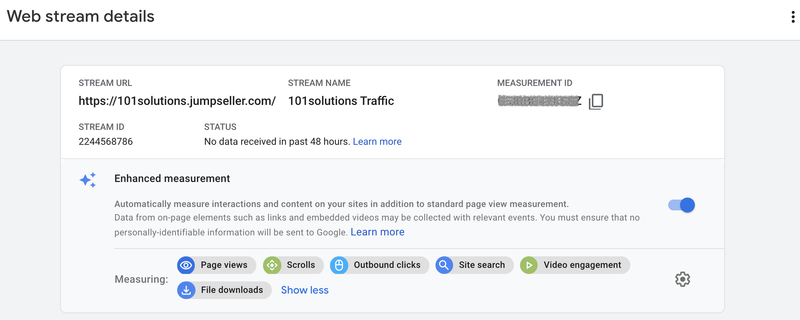
-
Vaya al Panel de administración de su tienda en Jumpseller, y desde la barra lateral vaya a Configuración > General. Si se desplaza un poco hacia abajo, se encontrará con lo siguiente:
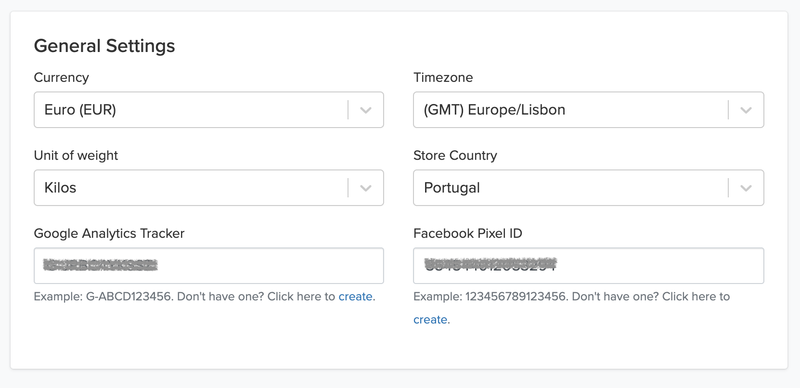
-
A continuación, pegue el Tracking ID/Measurement ID y Save.
-
Información en tiempo real sobre su flujo de tráfico Después de completar esta configuración, ahora tendrá información valiosa en tiempo real sobre su flujo de tráfico, sus canales de ventas, sus conversiones de objetivos y mucho más!
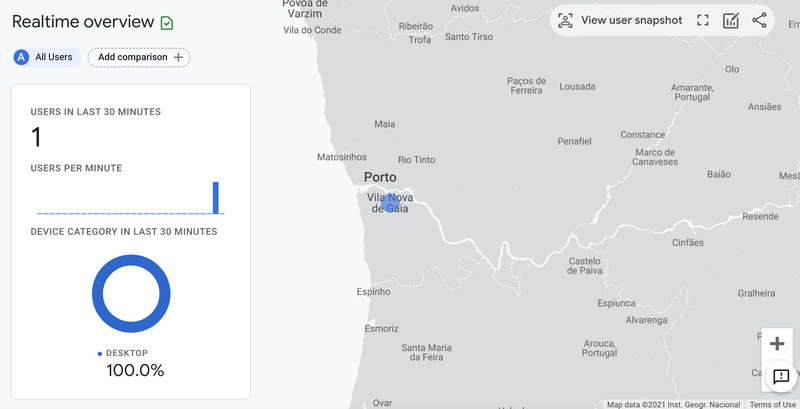
Esta información se basa en los eventos predeterminados que se envían cuando un cliente visita una página en el sitio web de los comerciantes más el siguiente evento: view_item, view_item_list, begin_checkout, purchase, search and add_to_cart.
Agregar exclusiones de referencias
Si deseas restringir que ciertos sitios web/dominios aparezcan en las métricas de referencia, puedes usar las Exclusiones de referencia. Se excluye el tráfico del dominio ingresado en la lista de exclusiones de referencias y cualquier subdominio.
Sigue los siguientes pasos:
-
Inicia sesión en tu cuenta de Analytics.
-
Haz clic en Admin.
-
En la columna CUENTA, selecciona la cuenta de Analytics que contiene la propiedad con la que deseas trabajar.
-
En la columna PROPIEDAD, selecciona una propiedad.
-
Haz clic en Información de Seguimiento.
-
Haz clic en la Lista de Exclusión de Referencias.
-
Para agregar un dominio, haz clic en +AGREGAR EXCLUSIÓN DE REFERENCIA.
-
Ingresa el nombre del dominio.
-
Haz clic en Crear para guardar.
Para obtener más información ingresa a: Google - Exclusiones de referencias
Repasando lo básico
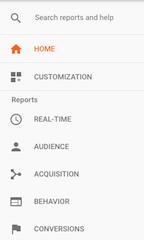
Página principal
-
Inicia sesión y ve el panel (Página principal), obten una visión general de los usuarios en los últimos días, consulta el gráfico de ingresos, también puedes ver la tasa de conversión y el total de sesiones.
-
Incluso te permite ver a qué hora del día tienes más tráfico y la cantidad de usuarios activos.
Personalización
-
Si vas a la sección PERSONALIZACIÓN, puedes crear un nuevo panel con lecturas personalizadas para las propiedades específicas que posee.
-
Esto realmente puede ayudarte a organizar todos los datos disponibles en Google Analytics y resumirlos en un solo lugar para que puedas cubrirlos fácilmente durante una reunión o una presentación. Crea estos informes personalizados y guárdalos.
Tiempo Real
-
Entonces tienes TIEMPO REAL, es básicamente lo que dice el nombre, tienes una vista en tiempo real de tu sitio web, la cantidad de usuarios activos, de dónde provienen (Ubicaciones principales), qué páginas están viendo.
-
Te dice las páginas vistas por minuto y por segundo, puedes ver las páginas activas superiores allí. Si has configurado palabras clave, también puedes ver las principales, de esa manera sabes qué búsquedas priorizar.
-
Verifica si una determinada promoción está generando tráfico en tu sitio web, y analiza los efectos inmediatos de un blog/correo electrónico/publicación en redes sociales sobre el tráfico.
Audiencia
-
La sección AUDIENCIA te brinda información detallada y estadísticas sobre tu Tráfico. Puedes ver el número de usuarios día a día y puedes verlos según un país en particular.
-
Tiene la proporción de visitantes recurrentes en comparación con los nuevos visitantes. Compara los datos con períodos anteriores, usa diferentes métricas para calcular los números e incluso puedes ver el valor de vida del cliente, que le puede decir cuánto gana de un solo cliente.
-
Puedes ver los Datos demográficos del tráfico, como edad y sexo, para saber a quién le gusta tu contenido y tu producto, así como crear una estrategia de marketing para dirigirte específicamente a ellos.
-
Ve lo que más valoran y configura tus canales de acuerdo con esa oferta de valor.
Adquisición
-
La sección de ADQUISICIONES te indica por cuáles canales estás adquiriendo clientes. Si la mayoría de tus clientes provienen de búsquedas orgánicas, procedentes de publicidad paga, plataformas de redes sociales u otras fuentes.
-
Haz clic en cada canal y ve las subcategorías, por ejemplo, puedes entrar en redes sociales, y verás una lista de todas tus plataformas sociales, como Facebook, Twitter, Reddit y Quora, etc., puedes verlas una a una o colectivamente para analizar si está recibiendo suficiente tráfico de ellos o si hay margen de mejora.
-
Establece objetivos: un objetivo no tiene que ser de ventas, por supuesto, ese es el objetivo final, pero puedes establecer objetivos más pequeños que conduzcan a un objetivo más grande.
Por ejemplo, puedes establecer Objetivo 1 como personas que se suscriben a tu boletín de noticias o se registran en tu tienda y luego Objetivo 2 puede ser más para realizar una venta.
-
Ver la fuente de donde provienen los usuarios, por ejemplo, el navegador (Bing, Google, Yahoo, etc.). Verifica si obtienes indicaciones, tal vez puede pasar algún tiempo en las plataformas de indicación para obtener más ventas.
-
Luego tienes la sección de Google Ads, donde puedes ver el rendimiento de cualquier campaña de anuncios pagos que tengas. Por supuesto, siempre puedes consultarlos en la consola de Google Ads también.
Comportamiento
-
En la sección COMPORTAMIENTO, usted puede saber lo que están haciendo los usuarios en su sitio web. Es una buena forma de autoevaluar su trabajo, puede ver qué áreas de su sitio web necesita mejorar y qué está haciendo bien.
-
Aquí es donde trabajas para mejorar tu experiencia de usuario, debes ser plenamente consciente de qué contenido está atrayendo a los usuarios y cómo se puede mejorar.
-
Analiza qué páginas no reciben visitas en su sitio web. Puedes ver cosas como el tiempo promedio dedicado a una página en particular, la tasa de rebote, que es el número de personas que abandonan la página en cuestión de segundos.
Rectifique estos problemas y con estas mejoras, pronto podrá ver una diferencia en el rendimiento de su sitio web.
- La sección de experimentos es una forma interesante de realizar pruebas A / B: si quieres cambiar el tema de tu tienda, puedes probarlo con tu tema actual para ver cuál da mejores resultados.
Conversiones
-
En la sección CONVERSIONES, aprendes acerca de tus ventas y sí, lo adivinaste, “conversiones”! Conozca los productos que tus visitantes están comprando más, los ingresos generados por ellos, incluso puedes ver los detalles de cada transacción; Impuestos, envío y la cantidad de días necesarios para completar la transacción y realizar la compra.
-
Aprende qué productos obtienen más ventas y mayores ganancias, y luego puedes enfocar tus esfuerzos de marketing en consecuencia.
-
Puedes decidir si es mejor ofrecer descuentos especiales o limitar a una cantidad mínima de productos específicos para satisfacer las tasas impositivas o los costos de envío.
Reportes de búsqueda y embudos de ventas
¿Alguna vez te has preguntado qué tipo de productos buscan tus clientes cuando visitan tu tienda?
Aprende a configurar un Reporte de Búsquedas en Google Analytics usando Jumpseller
Crear un embudo de ventas en Google Analytics es una excelente estrategia para analizar cómo se comportan tus clientes a lo largo del proceso de compra.
Esto te permitirá tomar medidas, mejorar cada paso y asegurarte de que tus clientes te compren. Aprender como usar Google Analytics para configurar un embudo de ventas para tu tienda en línea
Estos fueron los conceptos básicos de Google Analytics, si desea obtener más información al respecto, puede hacer cursos en línea gratuitos.
Google Tag Manager
Google Tag Manager es una solución creada para administrar tags de una manera fácil de usar. Las etiquetas significan imágenes personalizadas y HTML, así como fragmentos de JavaScript de muchos servicios.
Se pueden usar para su sitio web y / o aplicación móvil. No es necesario llamar a los desarrolladores, ni actualizar directamente el código en tu sitio web. Puedes utilizar esta solución para administrar todas las etiquetas de tu sitio web, desde el seguimiento de conversiones hasta el análisis del sitio y más.
Además, Google Tag Manager funciona muy bien con Google Analytics, puedes usar funciones como el seguimiento de conversiones de Google Ads y el remarketing, y Floodlight de DoubleClick.
Cómo usar Google Tag Manager con Jumpseller
En el Panel de Admin: Configuración > General > Preferencias, puedes integrar fácilmente tu tienda Jumpseller con el Administrador de etiquetas de Google. Esto reduce los errores y te libera de tener que involucrar a un desarrollador cada vez que necesites hacer cambios.
Para aprender a usar Google Tag Manager con su tienda Jumpseller, siga los pasos que se detallan en esta Guía: Cómo configurar Google Tag Manager.
Google Workspace
Tener un correo electrónico corporativo siempre da un aspecto profesional y son estos pequeños detalles los que a veces ayudan a cerrar un trato y a dejar una impresión duradera en una persona.
Google Workspace es una plataforma para alojar correos electrónicos personalizados para tu empresa, con una consola de administración centralizada.
Google Workspace tiene muchas ventajas, además de mejorar tu experiencia en las ya conocidas herramientas gratuitas de Google como Gmail, te ayuda a conectar y administrar a tus empleados dentro de la empresa, puedes almacenar archivos usando Google Drive y varias personas pueden trabajar juntas para lograr los objetivos.
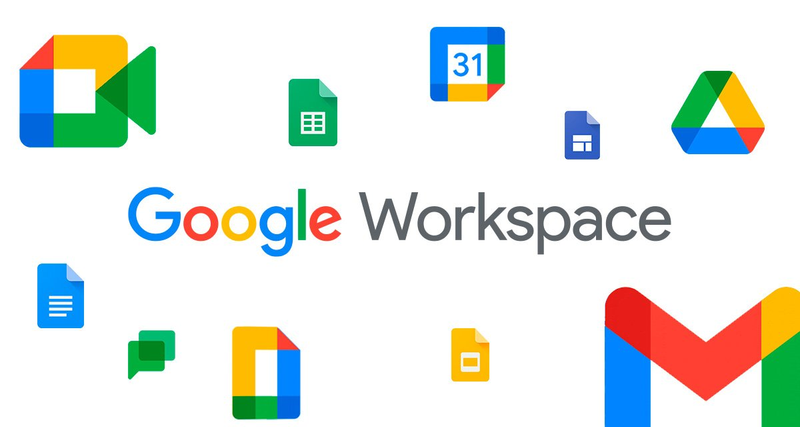
La desventaja de este servicio es que se paga, por lo que una vez que te registres, tendrás que pagar para obtener el correo electrónico corporativo personalizado y el resto de los beneficios.
Sin embargo, es la plataforma más sencilla de configurar y la mejor solución para evitar problemas con los filtros de correo no deseado para tus correos electrónicos iniciales. En cuanto a los beneficios, diríamos que es imprescindible para un negocio en crecimiento.
Cómo usar Google Workspace
Con una tienda Jumpseller, tienes algunas opciones para crear un correo electrónico corporativo, Google Workspace es uno de ellos. Configurar Google Workspace con tu tienda implica seguir una serie de pasos que se explican mejor en esta Guía: Configuración de Google Workspace.
Entendiendo Google Adwords
Tal vez la herramienta de Google más popular para las empresas en línea, grandes y pequeñas, es Google Adwords.
A pesar de que es una forma de publicidad paga, es utilizada tanto por empresas grandes como pequeñas. Google Ads es una herramienta de publicidad en línea que ayuda a las empresas a conectarse con tus clientes.
Creas su anuncio en línea, informas a Google Ads a quién desea llegar y Google Ads les envía tus anuncios. Con Google Adwords tienes muchas posibilidades:
-
Puedes comunicarte con los clientes mientras realizan búsquedas relevantes en Google.
-
Puedes comunicarte con los usuarios en YouTube y en muchos otros sitios en Internet.
-
Puedes mostrar tu anuncio en millones de sitios en Internet, incluidos los sitios mejor calificados.
Google Ads tiene un sofisticado sistema de orientación que lo ayuda a mostrar sus anuncios a las personas indicadas, en el lugar correcto y en el momento adecuado. Usa palabras clave, ubicación, datos demográficos y más para orientar tus campañas.
Google Ads te brinda control total sobre tu presupuesto. Eliges cuánto gastas por mes, por día y por anuncio. No hay un valor mínimo Google Ads te muestra cuántas personas ven sus anuncios, qué porcentaje de ellos hace clic para visitar tu sitio web, e incluso cuántos clics hacen.
Con estas herramientas de seguimiento, incluso puede ver las ventas reales que genera su sitio web como resultado directo de sus anuncios. Si deseas cambiar su estrategia, puedes modificar sus anuncios, probar nuevas palabras clave o pausar su campaña y reiniciarla siempre que lo desees.
Cómo usar Google Adwords
-
Lo primero que necesitas es Registrarte para Google Adwords y para ello necesitas tener (crear) una cuenta para tu negocio. Ingresa tu correo electrónico comercial y la dirección de tu sitio web. Tienes la opción de solicitar consejos y recomendaciones personalizadas de Google para mejorar el rendimiento de los anuncios.
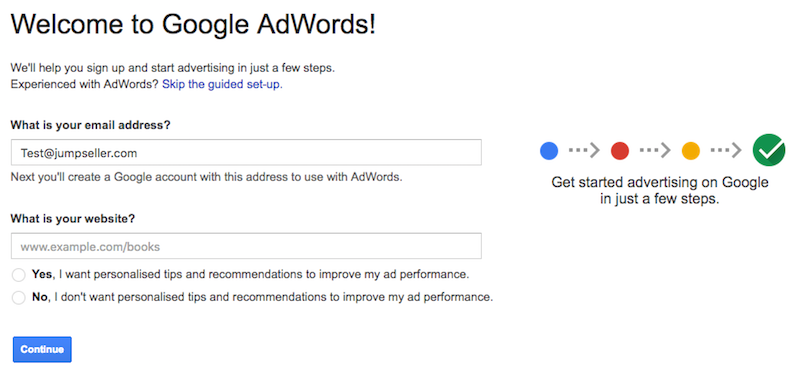
-
A continuación, se creará su cuenta para Google Adwords luego de ingresar los datos en todos los campos.
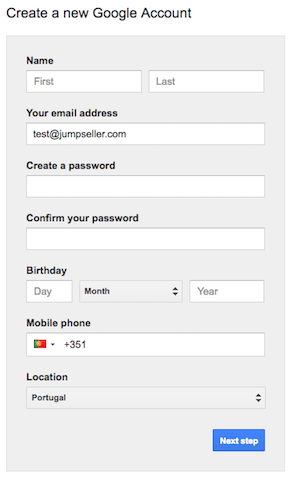
-
Ahora comienza a configurar tu Primera Campaña de Adwords. Lo primero que debes hacer es ingresar un presupuesto y cualquier valor que ingreses, obtendrá un cálculo para Google basado en ese valor. Sabrás el alcance potencial diario de los anuncios.
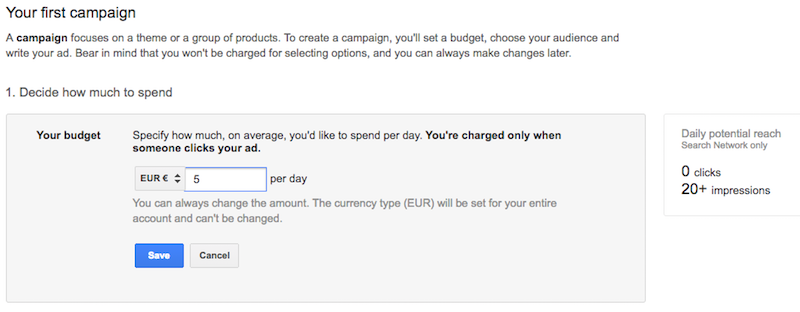
-
A continuación, debes definir la ubicación, las redes y las palabras clave más importantes. Asegúrate de que tus palabras clave coincidan con los términos que tus clientes potenciales usarían para encontrar tus productos/servicios. Puedes ir por palabras clave generales si deseas llegar a más personas, o puedes ir por palabras clave específicas para dirigirte a personas específicas. Para obtener más información sobre palabras clave, lee esta guía: Guía básica de palabras clave
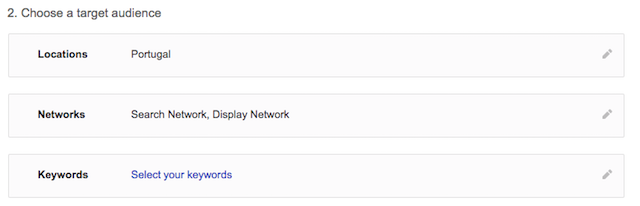
-
El último paso para completar el proceso es ingresar los detalles de pago, aquí también puedes ver el anuncio que has creado y que aparecerá durante el transcurso de tu campaña.
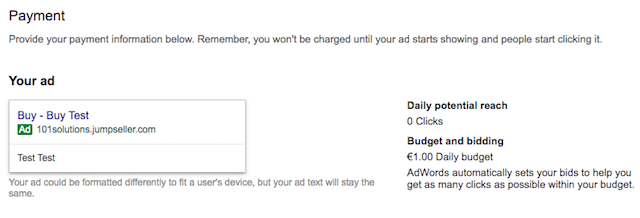
Para obtener más información sobre Google Adwords, visita: https://support.google.com/adwords/answer/6366720?hl=en&ref_topic=6375057
Google Shopping
Google Shopping, es un servicio de Google que permite a los usuarios buscar productos en sitios web de compras en línea y comparar precios entre diferentes proveedores.
Si eres un minorista, puedes usar las campañas de Shopping para promocionar tu inventario en línea y local, impulsar el tráfico hacia tu sitio web o tienda local y buscar clientes potenciales mejor calificados.
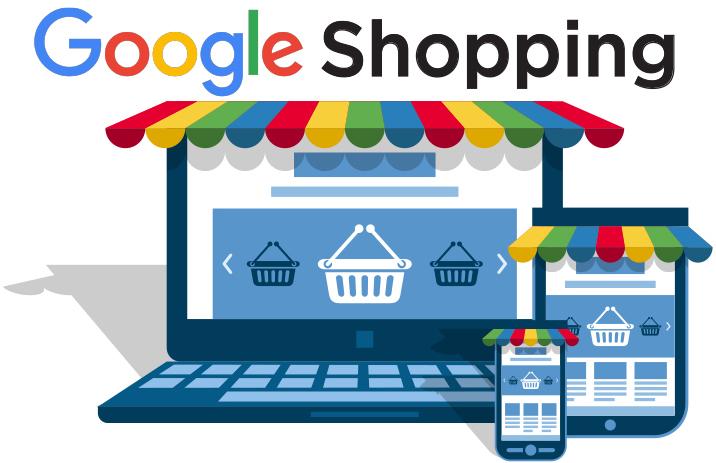
Los beneficios de la aplicación Google Shopping incluyen:
-
Conectar tu tienda con Google Merchant Center fácilmente.
-
Sincronizar automáticamente todos tus productos o tantas categorías como desees con Google Merchant Center.
-
Puedes comunicarte con los usuarios en YouTube y en muchos otros sitios en Internet.
Los anuncios de Shopping usan los datos de productos de Merchant Center existentes (no las palabras clave) para decidir cómo y dónde mostrar sus anuncios. Los datos de productos que envía a través de Merchant Center contienen detalles sobre los productos que vendes.
Google utilizará estos detalles cuando coincida con la búsqueda de un usuario en tus anuncios, asegurándose de mostrar los productos más relevantes.
Puedes administrar tus anuncios de Shopping en Google Ads mediante las Campañas de Shopping, una forma simple y flexible de organizar y promocionar tu inventario de productos de Google Merchant Center en Google Ads.
Puedes promocionar tu tienda y tus productos utilizando dos tipos de anuncios de Shopping:
-
Anuncios de productos: Estos se crean en función de los datos del producto que envía a Merchant Center.
-
Anuncios de exposición: Cree estos en Google Ads agrupando productos relacionados. De esta forma, las personas pueden comparar varios de sus productos y hacer clic en el correcto.
Cómo usar Google Shopping
Las tiendas Jumpseller vienen con una aplicación integrada de Google Commerce que interactúa con con Google Shopping. Obtenga más informaciones sobre Cómo configurar la aplicación Google Commerce.
Herramientas para Google Search Console
Con las Herramientas de Google Search Console, tienes acceso a la increíble Google Search Console, un servicio gratuito ofrecido por Google que te ayuda a controlar y mantener la presencia de tu sitio en los resultados de Búsqueda de Google e indexar tu sitio web de manera más rápida y precisa.
-
Como primer paso, ve a Google Search Console y Inicia sesión con tu cuenta.
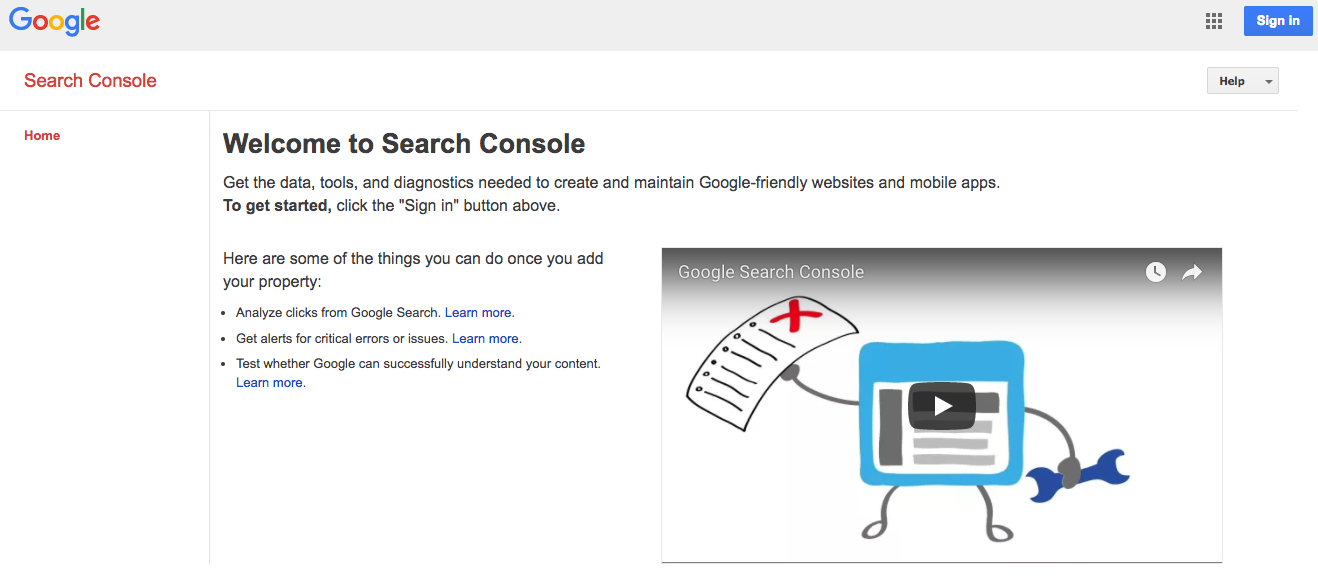
-
En la página de inicio de Search Console, haz clic en el botón AGREGAR UNA PROPIEDAD y escribe la URL del sitio o parte del sitio para el cual quieres datos. Especifica la URL exactamente como aparece en la barra del navegador, incluido el caracter final “/”.
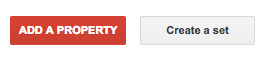
Nota: Si tu sitio admite múltiples protocolos (http:// y https://), debes agregar cada uno como un sitio separado. Del mismo modo, si admite varios dominios (por ejemplo, ejemplo.com, m.example.com y www.ejemplo.com) debes agregar cada uno como un sitio independiente.
-
Ingresa la URL de exactamente la rama de dominio, subdominio o ruta para la cual deseas obtener datos. Se recomienda crear una propiedad de Search Console independiente para cada dominio o carpeta que desees rastrear por separado, así como también el dominio de nivel más bajo que poseas.
Verificar un dominio con las Herramientas de Google Search Console
Una vez que hayas agregado una propiedad a Google Search Console, el siguiente paso es verificar esa propiedad para demostrar que eres el propietario del sitio. Con Jumpseller, todos los servicios de Google que requieren verificación de dominio se pueden verificar mediante los siguientes métodos:
- Meta tag
- Registro TXT
- Registro CNAME
- Google Analytics
- Google Tag Manager
Para obtener más información sobre estos métodos y sobre cómo usarlos para verificar un dominio, consulta la guía Verificar un dominio para los Servicios de Google.
Conclusión
Crear una tienda online no es difícil, la parte difícil es ejecutarlo con éxito, expandirse a nuevos mercados y aumentar las ganancias.
Si creas una tienda con Jumpseller y utilizas estratégicamente estas herramientas provistas por Google, puedes facilitar mucho tus tareas y estar mejor posicionado para el crecimiento futuro. Recuerda “¡Los detalles crean la imagen general!”.